Chmura punktów to duża kolekcja punktów uzyskanych przez skanery laserowe 3D lub inne technologie w celu utworzenia reprezentacji 3D istniejących konstrukcji.
Pliki chmur punktów wspomagają proces projektowania, zapewniając rzeczywisty kontekst, w którym można ponownie tworzyć obiekty, do których istnieją odnośniki, lub do którego można wstawiać dodatkowe modele. Po dołączeniu chmury punktów do rysunku można jej używać jako pomocy podczas rysowania, zmienić sposób jej wyświetlania lub zastosować stylizację kolorystyczną w celu odróżnienia różnych elementów.

Tworzenie i segmentowanie chmur punktów z plików skanowania w programie Autodesk® ReCap™
Chmury punktów są tworzone z danych nieprzetworzonych skanowany z obiektów fizycznych, takich jak budynki na zewnątrz i wewnątrz, zakłady przetwórcze, topografie lub wytworzone elementy. Po zebraniu danych nieprzetworzonych należy je przekształcić w możliwe do odczytu pliki chmur punktów. Program Autodesk ReCap przekształca nieprzetworzone dane ze skanowania w pliki skanowania (pliki RCS) i pliki projektu (pliki RCP), które odwołują się do wielu plików RCS. Oba te formaty mogą być dołączane do rysunku programu AutoCAD.
Segmentowanie danych punktów w chmurze punktów
Program ReCap również segmentuje dane punktów, co polega na identyfikowaniu w chmurze punktów grup punktów, które reprezentują powierzchnie płaskie i cylindryczne. Z tych segmentów chmury punktów w programie AutoCAD można utworzyć geometrię 2D.
Dołączanie chmury punktów do rysunku
Dołączanie pliku RCS lub pliku RCP do rysunku jest podobne do dołączania jakiegokolwiek innego odniesienia zewnętrznego. Jeśli jednostka miary w dołączonej chmurze punktów różni się od jednostek w rysunku docelowym, chmura punktów jest automatycznie przeskalowywana na podstawie typu jednostki w rysunku docelowym.
Wyświetlanie chmur punktów
Aby uprościć wyświetlanie i zwiększyć wydajność, można zmienić ustawienia wyświetlania dla chmur punktów. Można również zastosować stylizacje kolorystyczne w celu wizualnej reprezentacji danych chmury punktów.
- Modyfikuj gęstość chmury punktów i wielkość punktu. W celu zarządzania wydajnością programu i szumem wizualnym można zwiększać lub zmniejszać liczbę widocznych punktów oraz wielkość punktu.

- Zastosuj stylizację za pomocą kolorów. Stylizacja kolorów ułatwia analizę elementów w chmurze punktów. Można zachować oryginalne kolory skanowania lub stylizować chmurę punktów na podstawie koloru obiektu, normalnych (orientacji punktów), natężenia, poziomu lub danych klasyfikacyjnych LAS.
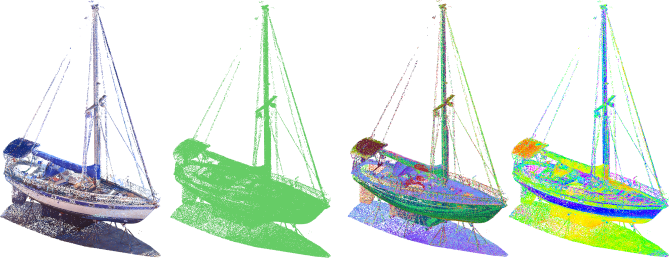
Przycinanie chmur punktów
Można przycinać prostokątne, wieloboczne lub kołowe obszary tak, aby wyświetlić tylko odpowiednie części chmury punktów.

Tworzenie geometrii z posegmentowanych chmur punktów
Z posegmentowanej chmury punktów można wyprowadzić kilka typów geometrii.
- Można wyodrębnić linię odpowiadającą krawędzi między dwoma wykrytymi segmentami płaskimi w chmurze punktów.

- Można wyodrębnić obiekt punktu na przecięciu trzech segmentów płaskich w chmurze punktów.

- Można wyodrębnić oś wykrytego segmentu walcowego w chmurze punktów.

- Można wykonać przekrój chmury punktów i wyodrębnić geometrię 2D z segmentów chmury punktów.
Wyodrębnianie geometrii 2D z przeciętej chmury punktów.
Przekrojenie chmury punktów stanowi inny sposób wyodrębnienia z niej geometrii. Polecenie PCWYODRPRZEKR określa podstawową geometrię 2D w chmurze punktów i tworzy rysunek z linii 2D. Domyślnie geometria jest tworzona na płaszczyźnie pokrywającej się z płaszczyzną przekroju.
Można zdefiniować geometrię, która ma zostać wyodrębniona, warstwę, na której została utworzona, kolor wynikowych linii lub polilinii 2D i szerokość polilinii oraz ustawienia tolerancji.
Wykonywanie standardowych operacji edycji dla chmur punktów
- Dostępne są operacje wycinania, kopiowania, wklejania, przesuwania, skalowania, obracania i wymazywania chmur punktów.
- Można zmieniać ogólne właściwości, takie jak kolor i warstwa, na palecie Właściwości. Można również zmodyfikować punkt wstawienia, obrót i skalę; zablokować i odblokować chmurę punktów; pokazać lub ukryć przycięte obszary oraz wybrać stylizację kolorystyczną i schemat kolorów.
Nawigowanie po chmurach punktów
Dostępnych jest kilka narzędzi do nawigacji po chmurach punktów.
- Przy użyciu Menedżera chmury punktów można odsłonić lub ukryć osobne regiony (pliki RCS) w projekcie chmury punktów (plik RCP). Kliknij dwukrotnie skan w Menedżerze chmury punktów, aby wyświetlić chmurę punktów z punktu obserwacyjnego położenia kamery dla tego skanu. Można również użyć polecenia 3DKAMERA lub 3DSPACER, aby zmienić kierunek patrzenia.
- Aby określić punkt docelowy podczas orbitowania wokół chmury punktów, użyj polecenia 3DORBITA w połączeniu ze zmienną systemową ORBITAUTOTARGET.
- Polecenia 3DORBITA
 , 3DKAMERA
, 3DKAMERA  i 3DSPACER
i 3DSPACER  są dostępne w panelu Wyświetlanie na karcie kontekstowej Chmura punktów:
są dostępne w panelu Wyświetlanie na karcie kontekstowej Chmura punktów: 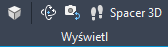
- Użyj opcji Obiekt polecenia LUW, aby wyrównać LUW z najbliższym punktem chmury punktów lub jednego z jej płaskich segmentów (jeśli chmura punktów zawiera dane dotyczące segmentacji z programu Autodesk ReCap).